डीवीडी कन्वर्टर के लिए AVI - पीसी और मैक पर डीवीडी के लिए AVI वीडियो को जलाने के लिए 7 सर्वश्रेष्ठ तरीके
यदि आपने पहले से ही कुछ AVI फिल्में ऑनलाइन डाउनलोड की हैं, तो आप AVI को कैसे बैकअप के रूप में डीवीडी में परिवर्तित करते हैं, या किसी डीवीडी प्लेयर के साथ अपने टीवी पर फिल्में देखते हैं? जैसा कि AVI फ़ाइलें प्रकृति में कम संकुचित होती हैं जो आपके कंप्यूटर पर एक बड़ी जगह लेती हैं, आप अपने कंप्यूटर को डी-क्लच कर सकते हैं और नई फ़ाइलों के लिए अधिक स्थान छोड़ सकते हैं जब आप एक मानक डीवीडी के लिए AVI वीडियो जला। बस विस्तार से 7 सर्वोत्तम तरीकों के बारे में जानें और अपनी आवश्यकता के अनुसार वांछित चुनें।
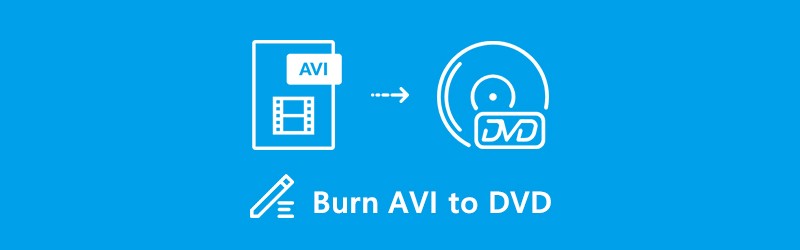
पृष्ठ सामग्री
भाग 1: एक मानक डीवीडी डिस्क को जलाने के लिए डीवीडी कनवर्टर के लिए सर्वश्रेष्ठ एवीआई
विडमोर डीवीडी निर्माता किसी भी वीडियो को डीवीडी या ब्लू-रे डिस्क / आईएसओ / फ़ोल्डर में बदलने के लिए डीवीडी बर्नर के लिए एक बहुमुखी एवीआई है। यह वीडियो को संपादित करने, प्रभावों को समायोजित करने, और वॉटरमार्क / उपशीर्षक / ऑडियो ट्रैक जोड़ने के लिए अंतर्निहित वीडियो संपादक भी प्रदान करता है। इसके अलावा, आप एक संतुष्ट डीवीडी डिस्क को जलाने के लिए मुफ्त मेनू टेम्पलेट्स और शक्तिशाली टूल के साथ डीवीडी को निजीकृत भी कर सकते हैं।
- कुछ क्लिक के भीतर डीवीडी या ब्लू-रे डिस्क / आईएसओ / फ़ोल्डर में AVI वीडियो जलाएं।
- डीवीडी को जलाने से पहले अंतर्निहित वीडियो संपादक के साथ डीवीडी वीडियो को संपादित करें
- मेनू मेनू, बटन शैलियों, पाठ, आदि के साथ डीवीडी मेनू को अनुकूलित करें।
- डीवीडी वीडियो की गुणवत्ता, टीवी मानक, जलती हुई गति और बहुत कुछ।
चरण 1: डीवीडी कनवर्टर के लिए AVI डाउनलोड और इंस्टॉल करें, प्रोग्राम लॉन्च करें और चुनें डीवीडी डिस्क विकल्प। डीवीडी ड्राइव में एक रिक्त डीवीडी डालें और क्लिक करें मीडिया फ़ाइल जोड़ें AVI फ़ाइलों को आयात करने के लिए बटन। उसके बाद, आप जारी रखने के लिए अगला बटन क्लिक कर सकते हैं।

चरण 2: AVI फ़ाइलों को और संपादित करने के लिए, आप क्लिक कर सकते हैं पॉवर उपकरण आइकन, जो प्रदान करता है वीडियो उपकरण तथा अध्याय उपकरण। आप वीडियो और ऑडियो फ़ाइलों को संपादित कर सकते हैं, उपशीर्षक और अध्याय चुन सकते हैं, वीडियो क्लिप कर सकते हैं और डीवीडी डिस्क के लिए थंबनेल सेट कर सकते हैं।

चरण 3: के पास जाओ मेनू टेम्पलेट दाईं ओर मेनू और एक पसंदीदा प्रीसेट टेम्पलेट चुनें। बेशक, आप भी चुन सकते हैं कस्टम टेम्पलेट फोटो, संगीत और पृष्ठभूमि के साथ मेनू और डिजाइन। यदि आप एक डीवीडी मेनू नहीं चाहते हैं, तो आप बस देख सकते हैं कोई मेनू नहीं विकल्प।

चरण 4: उसके बाद, आप क्लिक कर सकते हैं जलाना बटन। आप चुन सकते हैं डिस्क में डालें विकल्प, चयन करें NTSC टीवी मानक और यहां तक कि प्लेबैक मोड के लिए विकल्प। उसके बाद, आप क्लिक कर सकते हैं शुरू एक तेज गति के भीतर एक मानक डीवीडी के लिए जलती हुई AVI आरंभ करने के लिए बटन।

भाग 2: विंडोज के लिए डीवीडी कन्वर्टर्स के लिए शीर्ष 3 AVI
शीर्ष 1: DVDStyler
DVDStyler लगभग किसी भी वीडियो से डीवीडी डिस्क को जलाने के लिए विंडोज 10/8/7 पर डीवीडी कनवर्टर के लिए एक वांछित AVI है। यह आपको डीवीडी मेनू बनाने में भी सक्षम बनाता है, और यहां तक कि पृष्ठभूमि, बटन, ऑडियो, पाठ और बहुत कुछ अनुकूलित करता है।
पेशेवरों
- डीवीडी जलने के लिए टीवी मानक, डीवीडी प्रकार और पहलू अनुपात को अनुकूलित करें।
- एक बनाने के लिए दर्जनों मेनू टेम्प्लेट या यहां तक कि अनुकूलन प्रदान करें।
- एक अंतर्निहित स्टैंडअलोन डीवीडी बर्नर है जो डीवीडी फ़ोल्डर और वीओबी को जलाता है।
- समर्थन खींचें और ड्रॉप कमान, अपेक्षाकृत तेज गति और अच्छी गुणवत्ता।
विपक्ष
- डीवीडी डिस्क में आउटपुट वीडियो में कस्टम साउंड ट्रैक जोड़ने में असमर्थ।
- इंटरफ़ेस पुराना दिखता है और 2-पास एनकोड की कमी है।

शीर्ष 2: DeVeDe
DeVeDe डीवीडी बर्नर के लिए एक बहुमुखी AVI है क्योंकि यह बहुत हल्का है। इसका उपयोग वांछित वीडियो सीडी, सुपर वीडियो सीडीएस, चीन वीडियो डिस्क और डिवएक्स और एमपीईजी -4 मीडिया फ़ाइलों को बनाने के लिए भी किया जा सकता है।
पेशेवरों
- AVI फ़ाइलों को डीवीडी में जलाने के लिए व्यापक कस्टम विकल्प प्रदान करें।
- पहलू अनुपात, फ्रेम दर, टीवी मानक और अधिक अन्य मापदंडों को बदलें।
- पृष्ठभूमि, संगीत, स्थिति आदि के साथ एक डीवीडी मेनू को अनुकूलित और जोड़ें।
- 1.4 गीगाबाइट और 8 गीगाबाइट सीडी और डीवीडी के बीच समर्थन आकार।
विपक्ष
- यह सभी विशेषताओं को नहीं लाता है कि इसे रिपॉजिटरी की जरूरत है एक खींचें।
- संपादित करने या करने के लिए कोई वीडियो संपादन फ़ंक्शन नहीं है AVI फ़ाइल बढ़ाएँ सरलता।

शीर्ष 3: वीडियो कनवर्टर को फ्रीमेक करें
Freemake वीडियो कनवर्टर एक डीवीडी निर्माता से अधिक है, लेकिन एक लोकप्रिय वीडियो कनवर्टर भी है। आप हमेशा पीसी पर AVI को डीवीडी में बदल सकते हैं। इसके अलावा, डीवीडी कनवर्टर करने के लिए AVI कुछ सीमाओं के साथ उपयोग करने के लिए स्वतंत्र है।
पेशेवरों
- डीवीडी के लिए AVI जला और सीधे किसी भी डीवीडी प्लेयर के लिए एक खेलने योग्य डिस्क बनाते हैं।
- मूल वीडियो संपादन उपकरण प्रदान करें, जैसे कि घुमाएँ, ट्रिम, मर्ज, क्लिप और बहुत कुछ।
- इंटरनेट से उपशीर्षक डाउनलोड करें और अपने डीवीडी डिस्क में फाइलें जोड़ें।
विपक्ष
- AVI वीडियो के लिए डीवीडी रूपांतरण में लंबी अवधि लगती है।
- इसमें एक पुराना दिनांकित उपयोगकर्ता इंटरफ़ेस 2017 से अपडेट नहीं किया गया है।

भाग 3: 3 मैक के लिए डीवीडी कन्वर्टर्स के लिए सबसे अच्छा AVI
शीर्ष 1: एक्सप्रेसबर्न
एक्सप्रेसबर्न मैक और विंडोज के लिए डीवीडी कनवर्टर के लिए एक AVI है। यह विभिन्न प्रयोजनों की आवश्यकता को पूरा करने के लिए एक नि: शुल्क और प्लस दोनों संस्करण प्रदान करता है। शुरुआती लोगों के लिए, मुफ्त संस्करण AVI फ़ाइलों को वीडियो डीवीडी में बदलने के लिए पर्याप्त है।
पेशेवरों
- मुफ्त में मैक पर एक मानक डीवीडी डिस्क के लिए AVI वीडियो और अन्य वीडियो जलाएं।
- आपको AVI के साथ आईएसओ छवियां बनाने में सक्षम करता है जिसे आप बाद में डीवीडी में जला सकते हैं।
- ऑडियो सीडी और बूट करने योग्य सीडी सहित सभी डीवीडी और सीडी डिस्क का समर्थन करें।
विपक्ष
- अनुकूलन के लिए उन्नत सुविधाएँ केवल प्लस में उपलब्ध हैं।
- यह एक बड़ा CPU स्टोरेज लेता है और आपके मैकबुक को धीमा कर सकता है।

शीर्ष 2: डिस्को
डिस्को मैक के लिए डीवीडी कनवर्टर के लिए एक कॉम्पैक्ट AVI है। यह मैक उपयोगकर्ताओं के लिए बुनियादी डिस्क बर्निंग कर सकता है। इसके अलावा, आप डीवीडी डिस्क फैले, इंडेक्सिंग, पूर्ण सत्र समर्थन और अधिक का लाभ उठा सकते हैं।
पेशेवरों
- यह डीवीडी बर्नर के लिए एक सरल AVI है जो डीवीडी डिस्क को नि: शुल्क बनाने में सक्षम है।
- कुछ क्लिक के भीतर किसी भी डीवीडी प्लेयर के लिए मैक पर प्ले करने योग्य वीडियो डीवीडी बनाएं।
- AVI, MOV, MP4 और अन्य लोकप्रिय वीडियो और ऑडियो प्रारूपों का समर्थन करें।
- आसान यूजर इंटरफेस और हल्के डीवीडी बर्नर जो शुरुआती के लिए उपयुक्त हैं।
विपक्ष
- वांछित डीवीडी को अनुकूलित करना बहुत सरल है, जैसे मेनू, अध्याय आदि।
- जब आप एक बड़ी AVI फ़ाइल परिवर्तित करना चाहते हैं तो यह कभी-कभी क्रैश हो सकता है।
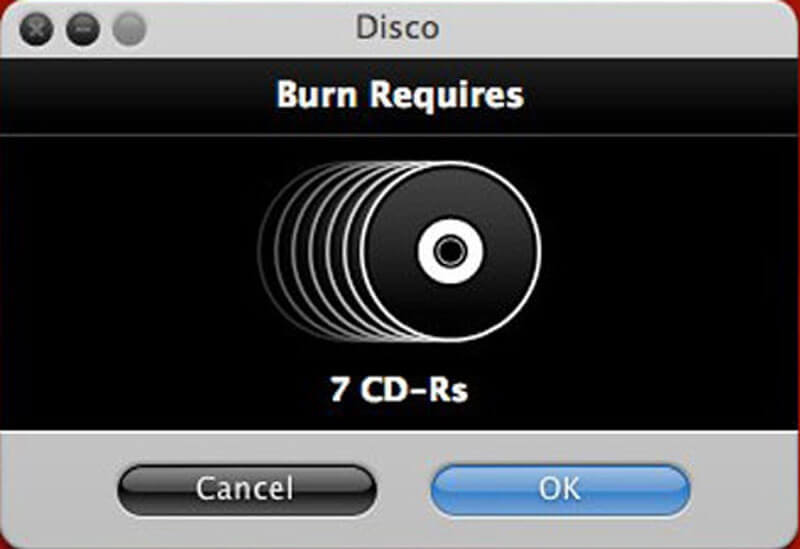
शीर्ष 3: बर्नएक्स
बर्नएक्स केवल मैक पर एवीआई को डीवीडी में बदलने का एक और विकल्प है। हालांकि यह फ्रीवेयर है, यह कई सत्रों के साथ डीवीडी जलाना आसान बनाता है। आपको केवल AVI को इंटरफ़ेस में खींचने और छोड़ने की आवश्यकता है।
पेशेवरों
- AVI फ़ाइलों से एक मानक डीवीडी डिस्क को खींचें और आसानी से छोड़ दें।
- जब आप एक rewritable डीवीडी डिस्क को जलाने के लिए एक खाली डिस्क बनाने के लिए डीवीडी को मिटा दें।
- यह एक डीवीडी बर्नर है जो अंग्रेजी, स्पेनिश और फ्रेंच के लिए उपलब्ध है।
- एक आसान उपयोगकर्ता इंटरफ़ेस प्रदान करें जिसे आप क्लिक के भीतर एक डीवीडी डिस्क जला सकते हैं।
विपक्ष
- नवीनतम अद्यतन 2006 में डीवीडी डिस्क को जलाने के लिए कई ग्लिच के साथ था।
- इसमें डीवीडी मेनू टेम्प्लेट और अन्य अनुकूलन सुविधाओं का अभाव है।
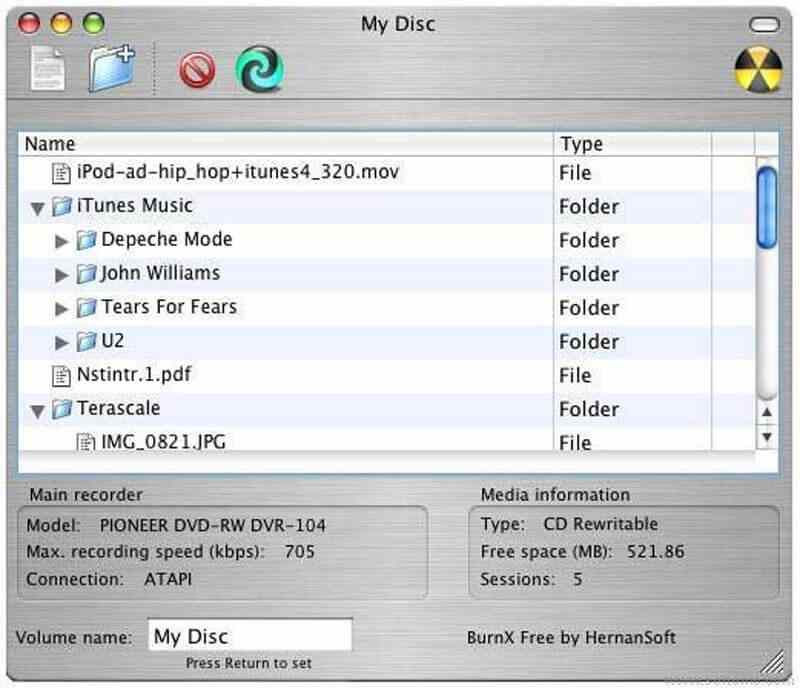
भाग 4: आसानी से डीवीडी के साथ बर्निंग एवीआई के बारे में अक्सर पूछे जाने वाले प्रश्न
1. AVI प्रारूप क्या है?
AVI संसाधन इंटरचेंज फ़ाइल प्रारूप पर आधारित एक लंबे समय तक चलने वाला वीडियो प्रारूप है। दोषरहित वीडियो प्रारूप के रूप में, AVI फ़ाइलों का उपयोग मुख्य रूप से कम संपीड़ित फ़ाइलों के साथ उच्च गुणवत्ता वाली फिल्मों और वीडियो को संग्रहीत करने के लिए किया जाता है। फ़ाइल को एक मल्टीमीडिया कंटेनर प्रारूप में सहेजा जाता है जो DivX और XviD जैसे विभिन्न कोडेक्स का उपयोग करके ऑडियो और वीडियो को संग्रहीत करता है।
2. डीवीडी ऑडियो DeVeDe के साथ सिंक से बाहर क्यों?
चूंकि AVI में एक प्राकृतिक गुण है, आप पा सकते हैं कि ऑडियो DeVeDe के साथ वीडियो से सिंक से बाहर है। समस्या को ठीक करने के लिए, आप सेटिंग को बदल सकते हैं MPEG-2 वीडियो स्टीम कॉपी करें विकल्प। बेशक, आप डीवीडी बर्नर के लिए पेशेवर एवीआई भी चुन सकते हैं, जैसे कि एक संतुष्ट डीवीडी डिस्क प्राप्त करने के लिए विडमोर डीवीडी निर्माता।
3. कैसे एक लिखने योग्य डीवीडी डिस्क के लिए AVI जला करने के लिए?
जब लिखने योग्य डीवीडी डिस्क के भीतर कुछ महत्वपूर्ण फाइलें होती हैं, तो आपको AVI वीडियो को डीवीडी फ़ोल्डर या आईएसओ में पहले से परिवर्तित करना चाहिए। बेशक, आप डेटा को निकालने के लिए इरेज़र टूल प्राप्त कर सकते हैं, या एवीआई फ़ाइलों को सीधे लिखने योग्य डीवीडी डिस्क में भी लिख सकते हैं।
निष्कर्ष
यहाँ डीवीडी कन्वर्टर्स के लिए शीर्ष 7 सर्वश्रेष्ठ AVI है जो आपको सक्षम बनाता है AVI फ़ाइलों से एक मानक डीवीडी डिस्क बनाएँ। जब आप आसानी से एक संतुष्ट डीवीडी बनाना चाहते हैं, तो AVI डीवीडी को जलाने के लिए विडमोर डीवीडी निर्माता सबसे अच्छा तरीका है। यह न केवल उपयोग करना आसान है, बल्कि कई बोनस फ़ंक्शन भी प्रदान करता है।
डीवीडी और एवीआई
-
डीवीडी बनाओ
-
AVI कन्वर्ट
-
एवीआई संपादित करें


